Visual Studio サブスクリプションでのプロダクト キーの検索と要求
この記事では、https://my.visualstudio.com/productkeysからプロダクト キーを検索、要求、およびエクスポートする方法について説明します。 プロダクト キーの種類、制限などの詳細については、プロダクト キーの概要を参照してください。
プロダクト キーの検索と要求
プロダクト キーを表示するには、Visual Studio サブスクリプションにサインインしている必要があります。 個々のプロダクト キーは、[ダウンロード] ページで、特定の製品の青い [キーの取得] リンクを選択することで見つかります。 すべてのキーは、プロダクト キー ページでも集計できます。 1 つの製品に対して複数のキーが存在する場合は、ダウンロードの [ノート] 列にノートが表示され、使用する必要があるキーを特定するのに役立ちます。
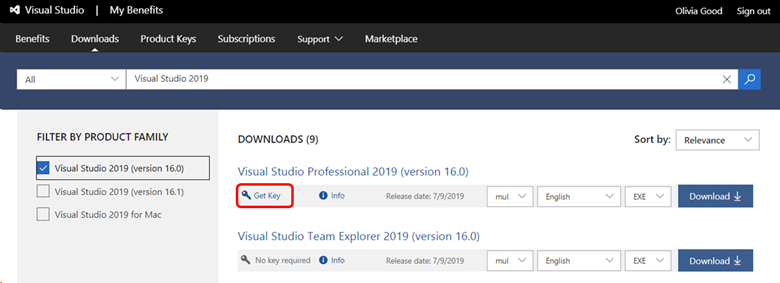
一部の製品では、製品の複数のエディションが 1 つのダウンロードにバンドルされます。 このような場合、入力されたプロダクト キーによって、インストールされる製品のエディションが決まります。 "静的" キーなど、一部のキーは自動的に提供されます。これは、アクティブ化が必要ないため、必要な回数使用できます。 その他のキーは、製品の[キーの取得] リンクを選択して要求する必要があります。
製品に応じて、さまざまなキーの種類を使用できます。
プロダクト キーの種類
| キーの種類 | 説明 |
|---|---|
| 該当なし | この製品をインストールするためにキーは必要ありません。 |
| 小売 | リテール キーを使用すると、複数のライセンス認証が可能になり、製品のリテール ビルドに使用されます。 |
| マルチ ライセンス認証 | 複数ライセンス認証キー (MAK) を使用すると、同じキーを持つ製品の複数のインストールをアクティブ化できます。 MAK は、製品のボリューム ライセンス バージョンで使用されます。 通常、サブスクリプションごとに提供される MAK キーは 1 つだけです。 |
| 静的アクティブ化キー | 静的アクティブ化キーは、アクティブ化を必要としない製品に対して提供されます。 任意の数のインストールに使用できます。 |
| カスタム キー | カスタム キーは、製品をアクティブ化またはインストールするための特別なアクションまたは情報を提供します。 |
| VA 1.0 | MAK に似た複数のアクティブ化キー。 |
| OEM キー | 複数のライセンス認証を可能にする相手先ブランド供給キーです。 |
| Azure Dev Tools for Teaching の販売キー | Azure Dev Tools for Teaching のリテール キーを使用すると、1 台のデバイスでライセンス認証を行うことができます。 これらのキーは、学生の使用を目的としています。 |
| 教育用 Azure 開発ツールラボ キー | ラボでは、複数のアクティブ化を許可するためのキーを使用します。 Azure Dev Tools for Teaching Lab Keys は、大学のコンピューター ラボ シナリオでの使用を目的としています。 |
| MAK キーを教えるための Azure Dev Tools | Azure Dev Tools for Teaching プログラムのお客様向けの MAK キー。 |
プロダクトのダウンロード ページからキーを要求することも、プロダクト キー ページで必要なキーを検索することもできます。
プロダクト キーの要求
アクティブなサブスクリプションを持つサブスクライバーのみが、製品をダウンロードしてプロダクト キーを要求できます。 サブスクリプションがアクティブな間は、プロダクト キー ページから要求されたキーをエクスポートできます。
プロダクト キーを要求するには:
- Visual Studio サブスクリプションにサインインします。 製品をダウンロードしたりプロダクト キーを要求したりするには、サインインしている必要があります。
- プロダクト キー タブを選択します。
- プロダクト キーは、製品の名前でアルファベット順に一覧表示されます。 目的の製品の名前まで下にスクロールするか、ページの上部にある検索バーを使用して検索できます。
![スクリーンショット。 サブスクリプション ポータルの [プロダクト キー] ページの [プロダクト キーの検索]](_img/product-keys/search-keys.png)
この例では、検索バーを使用して Visual Studio Enterprise 2019 のプロダクト キーを検索しました。 ご覧のように、いくつかのバージョンが一覧表示されています。 Visual Studio Enterprise 2019 バージョン 16.0 および 16.1 では、それぞれ 1 つのキーが以前に要求されていました。 両方のバージョンで、さまざまな種類のキーをさらに使用できます。
要求されたキーに関する簡単なメモを Notes 列に記録できることに注意してください。 この機能は、「クレーム済み 」列の日付と一緒に使用して、クレームしたキーを追跡できます。 たとえば、キーを使用して製品のインストールをアクティブ化するときにメモを作成できます。
要求されたキーのエクスポート
要求したキーの一覧をエクスポートできます。 この一覧には、自動的に "要求済み" としてマークされる静的キーとその他のキーの大規模な選択が含まれています。
重要
サブスクリプションの有効期限が切れると、新しいキーを要求したり、要求されたキーをエクスポートしたりできなくなります。
キーをエクスポートするには、[プロダクト キー] ページの右端にある [すべてのキー エクスポート] リンク 選択します。 KeysExport.xml という名前の .xml ファイルが作成されます。 ファイルを開くか保存するか選択できます。 .xml ファイルを処理できるアプリケーションでファイルを開く必要があります。 たとえば、ファイルを読み取り専用ブックとして Microsoft Excel で開くことができます。
Office 2024 のインストール更新プログラム
2024 年 10 月の時点で、Office 2024 および関連する Office 2024 製品へのアクセスは、サブスクライバーが引き続き利用できます。ただし、サブスクリプション ポータルのダウンロード ページのリンクにより、サブスクライバーが新しいアカウントを作成したり、Microsoft アカウントの資格情報を使用してサインインしたりできる setup.office.com にリダイレクトされます。 ここに記載されているプロダクト キーは、Office アプリケーションの取得とセットアップに setup.office.com で使用されます。
Officeの設定に関するヘルプを表示します。
詳細については、「Office 2024 および Office LTSC 2024 FAQ」を参照してください。
リソース
Visual Studio サブスクリプションでは、がサポートされています。
関連項目
次の手順
ソフトウェアをダウンロードしてキーを使用する準備ができたら、https://my.visualstudio.com/downloadsにアクセスしてください。 ソフトウェアのダウンロードの詳細については、ダウンロードの概要を参照してください。